Tout ce qu'il faut savoir sur l'iPad

iPad -Modèles et types de cartes SIM
Ne vous souciez pas du modèle d'iPad que vous possédez. Tous les iPads cellulaires sortis après octobre 2018 sont équipés d'une eSIM, mais vous pouvez également obtenir le service GigSky via une SIM GigSky en plastique (physique). Quel que soit le modèle que vous avez, obtenir le bon plan de données iPad vous permettra d'économiser du temps et de l'argent.
eSIM et prise en charge de la carte SIM sur les iPads
Voici un aperçu des iPads qui supportent GigSky
- iPad Pro 12,9 pouces à partir de 2018
- iPad Pro 11 pouces à partir de 2018
- L'iPad Air à partir de 2019
- L'iPad mini à partir de 2019
- iPad à partir de 2019
Important à savoir :
Bien que nous vous recommandions de télécharger l'application Gig Sky pour une meilleure expérience utilisateur, vous n'avez pas besoin de l'application GigSky ou d'un code QR pour accéder au service GigSky sur votre iPad Cellulaire équipé d'une eSIM. Quelle que soit la version de votre iPad, vous pouvez accéder à GigSky via les paramètres cellulaires. Voir les plans de données iPad.
NE PEUT PASSE CONNECTER IMMÉDIATEMENT ?
Si votre plan de données GigSky ne se connecte pas immédiatement lorsque le plan est activé, éteignez l'appareil pendant deux minutes et reconnectez-vous. Cela résout généralement le problème.
Mise en route - ACHAT de forfaits eSIM sur votre iPad


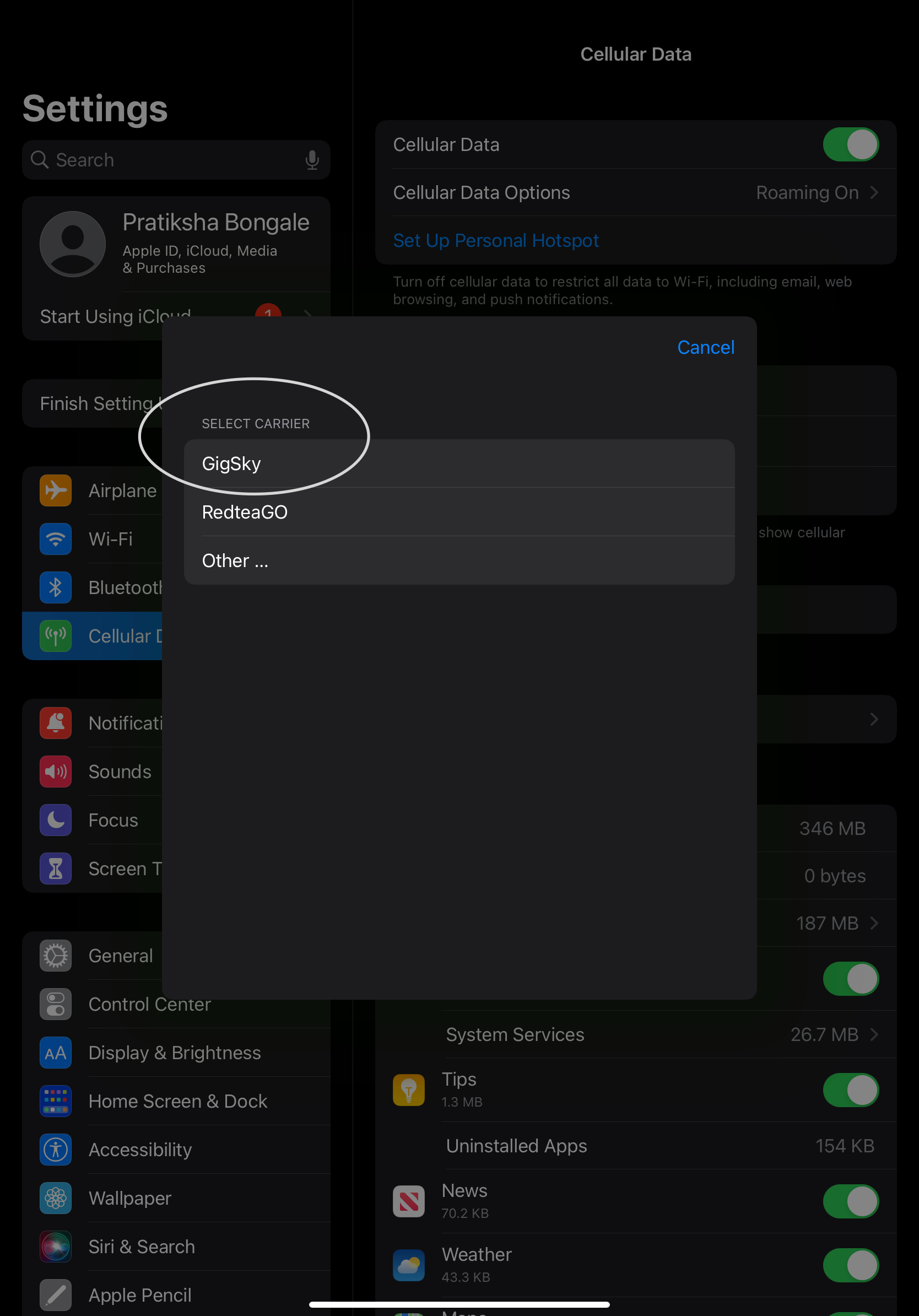
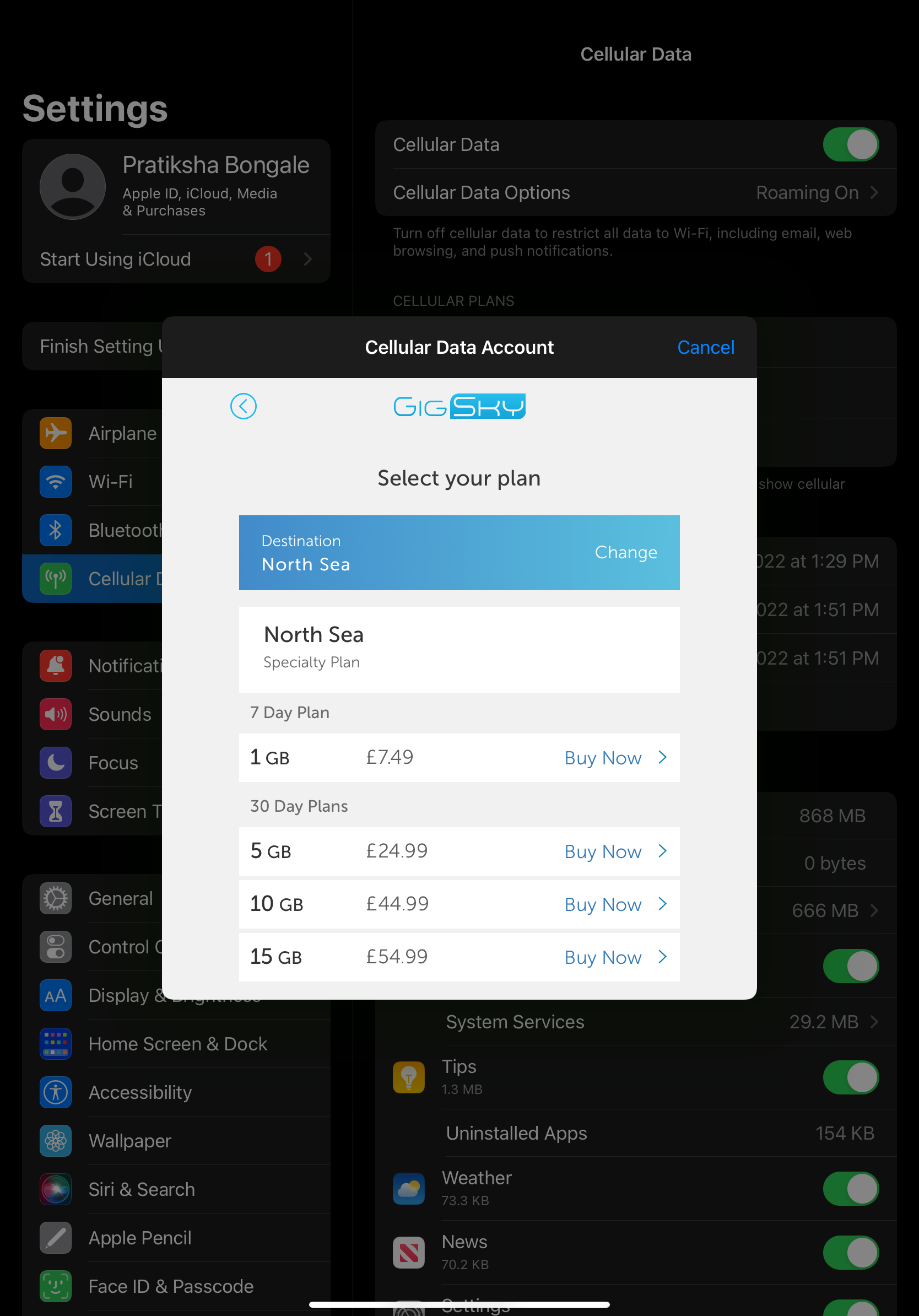
Allez dans Paramètres -> Cellulaire/Mobile
- Sélectionnez GigSky (ne sélectionnez PAS Autre)
- Sélectionnez Continuer
- Sélectionnez le pays de résidence (votre pays d'origine et non votre destination)
- Sélectionnez Acheter maintenant pour le plan de données que vous souhaitez acheter. Si vous avez déjà un compte, vous pouvez sélectionner "J'ai déjà un compte GigSky" et utiliser ce compte. Si vous n'avez pas de compte GigSky, vous devez créer un compte et configurer le paiement, puis poursuivre le processus d'achat.
- Sélectionnez Acheter un plan - La carte eSIM sera téléchargée sur l'iPad et le plan sera activé (cela prendra une minute ou deux).
- Après avoir reçu le message "Le plan de données est activé/mise à jour", vous êtes prêt à vous connecter et à utiliser les données !
POURUN COMPLÉMENT OU DES ACHATS ULTÉRIEURS:
- Allez dans Paramètres -> Cellulaire/Mobile
- Sélectionnez Ajouter un nouveau plan de données
- Compléter le processus d'achat
Besoin d'aide ? Courriel : support@gigsky.com - ou, visitez notre Centre d'aide en ligne
Autres blogs utiles sur l'iPad :
Comment passer et recevoir des appels téléphoniques sur votre iPad
S'abonner à notre blog
%20(1)%201%20(1).png)








